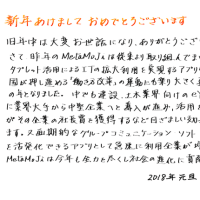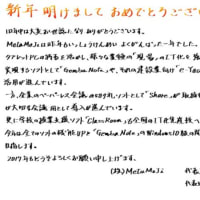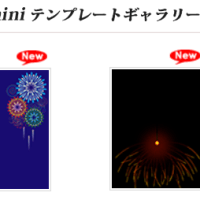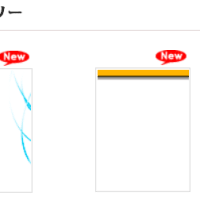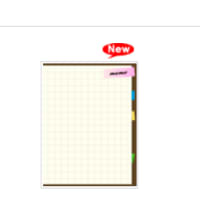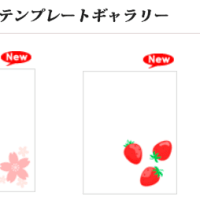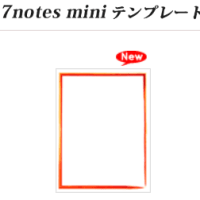こんにちは
MetaMoJi TV AD 河野です。
昨日の MetaMoJi TVは、「よくある質問 総ざらえ 第3回」をお送りしました。

まとめ
 7notes for iPad
7notes for iPad
 英語版と日本語版の違いは?
英語版と日本語版の違いは?
英語版は

コマンドが英語です。
筆記体が認識できます。

日本語は認識できません。
日本語版は


次回のアップデートで英語のエンジンと切り替えられる
英語認識アドオン もリリースします。
 プリンターで印刷するには?
プリンターで印刷するには?
Air Print 対応のプリンターを用意していただくと
右上の [ Export ]ボタンから [プリンターで印刷する]から

プリンタオプション → プリンタを選択
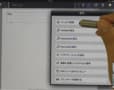
プリンター名が表示されて印刷できます。
あるいは、
右上の [ Export ]ボタンから [メールで送信]で
PDF 形式を選んでいただき

プリンタにつながっているパソコンに送信して
パソコンから印刷してください。
 キーボード位置がずれたときの直し方
キーボード位置がずれたときの直し方
iOS5 からキーボードが固定解除できるようになりました。

このような状態、フラフラした状態になったら
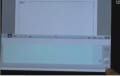
右下を押したまま下に下げてください。
ぴったりくっつきます。
次のバージョンではこの現象は修正されています。
 動きがおかしいぞ?と思ったら
動きがおかしいぞ?と思ったら
気軽にタスクを終わらせてください。
それまで作っていた文章はそのまま残ります。
まずは 7notes を終わらせてください。
次に、ホームボタンを2回押してください。
下にアプリケーションの一覧が表示されます。
7notes を長押しすると

アイコンがゆらゆらします。

7notes のアイコンの左にある赤い(-)マークを押すと 7notesが終わります。
再度 7notes を起動してください。
それでもどうもおかしい・・・場合は
iPad 自体をリセットしてみましょう。

電源ボタンを長押ししてください。

電源オフ ボタンを右にスライドしてください。
これで完全に iPad か終了します。
それから電源を入れて立ち上げてください。
 7notes mini for iPhone
7notes mini for iPhone
 入力モードの切り替え方法
入力モードの切り替え方法
左下の [ Menu ] を押すと

書き流しモード、交ぜ書きモード、キーボード入力
を切り替えることができます。
 7notes with mazec for Android
7notes with mazec for Android
 機種変更の際、購入したアプリを買い直す必要はあるか?
機種変更の際、購入したアプリを買い直す必要はあるか?
買い直す必要はありません。
購入したときの Googleアカウントを使っていただくと購入する必要はありません。

マーケットのマイアプリに購入したアプリの一覧がでますので
そこからインストールしてください。
必ず購入したときの Googleアカウントを使ってください。
インストール方法は2通りあります。

マーケットのアプリから 7notes with mazec をインストールを選んでください。
インストールがうまくいかない場合は
同じ Google アカウントでログインした PC のブラウザから
Android マーケットの 7notes with mazec のページからインストールしてください。
 SDにアプリを移動するときの注意点は?
SDにアプリを移動するときの注意点は?
7notes with mazec はアプリケーションを
本体から SD カードに移動することができます。

SD カードに移動を押してください。
端末のメモリ容量が少なくなったとき
移動させることで容量を節約することができます。
注意点
端末を再起動したとき、SD カードの登録 がはずれます。

言語とキーボードの設定 で チェックしていたものがはずれてしまいます。
OS の仕様によるものです。
[設定] [言語とキーボード]からチェックしてください。
 mazec設定時のOSメッセージについて
mazec設定時のOSメッセージについて

こういうメッセージがでますが、安心して OK を押してください。
文字列の収集は mazec は行っていません。
 IMEの切替方法
IMEの切替方法
入力ができるところで長押しすると

[テキスト編集] [入力方法の選択]で
選択可能な IME 一覧が出ます。

mazec 手書き変換を選んでください。
簡単に切替ができます。
 いろんなAndroidの機種で使うとき、どんな感じなの?
いろんなAndroidの機種で使うとき、どんな感じなの?
いろいろな機種が出ていますが
機種によってばらつきがあります。
次回の MetaMoJi TV で 実際に試してみましょう。
 共通のご質問
共通のご質問
 Android版とiOS版でデータのやりとりは可能?
Android版とiOS版でデータのやりとりは可能?
Android 版、iPad 版、iPhone 版間で 7notes ドキュメントのデータのやりとりは可能です。
ただし、気をつけていただきたいのは、
iPad 版は1カラム、2カラム、3カラム、複数ユニットと複雑な構成が可能ですが、
やりとりする場合は、1カラム形式の1テキストユニット形式なら可能です。
 ギリシャ文字や記号の入力方法
ギリシャ文字や記号の入力方法

記号やギリシャ文字などは、
ひらがなで書いていただくことで表示させることができます。

矢印やハートも表示できます。
これからもバージョンアップの時に拡張していきます。
 Su-Pen
Su-Pen
 ペン先の交換方法
ペン先の交換方法
キャップをはずして、ペン先をつまんではずしてください。

出にくいときは

隙間に針金のような細いものを入れてスライドさせてください。
簡単に、先を痛めずに 取り出すことができます。
取り付けるときは

まずは、軸受けにペン先をセットしてから、キャップを閉めてください。
 書き味が少し悪くなったと感じたときは?
書き味が少し悪くなったと感じたときは?
たまに4重構造がずれることがあります。
その時は、ペン先をはずして、銅のテープのあたりを揉んでください。

※詳しいやり方は必ずアーカイブでご確認ください
やってはいけないこと
銅のテープははがさないでください
水に濡らさないでください
書くときにあまり強く押さえつけないでください
愛着を持って使っていただければうれしいです
MetaMoJi TV 「7notes よくある質問 総ざらえ 」
アーカイブはこちら↓
http://www.ustream.tv/recorded/18855985
さて、次回 12月8日(木) 19:00 からは
Android版7notesを、いろんな機種で、ナマでお試し!
ナマ ??
??
はい、いろんな機種をずら~っと並べます!
必見です!!
では、みなさまお楽しみに
MetaMoJi TV AD 河野です。
昨日の MetaMoJi TVは、「よくある質問 総ざらえ 第3回」をお送りしました。

まとめ

 7notes for iPad
7notes for iPad 英語版と日本語版の違いは?
英語版と日本語版の違いは? 英語版は

コマンドが英語です。
筆記体が認識できます。

日本語は認識できません。
日本語版は


次回のアップデートで英語のエンジンと切り替えられる
英語認識アドオン もリリースします。
 プリンターで印刷するには?
プリンターで印刷するには? Air Print 対応のプリンターを用意していただくと
右上の [ Export ]ボタンから [プリンターで印刷する]から

プリンタオプション → プリンタを選択
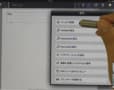
プリンター名が表示されて印刷できます。
あるいは、
右上の [ Export ]ボタンから [メールで送信]で
PDF 形式を選んでいただき

プリンタにつながっているパソコンに送信して
パソコンから印刷してください。
 キーボード位置がずれたときの直し方
キーボード位置がずれたときの直し方iOS5 からキーボードが固定解除できるようになりました。

このような状態、フラフラした状態になったら
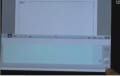
右下を押したまま下に下げてください。
ぴったりくっつきます。
次のバージョンではこの現象は修正されています。
 動きがおかしいぞ?と思ったら
動きがおかしいぞ?と思ったら気軽にタスクを終わらせてください。
それまで作っていた文章はそのまま残ります。
まずは 7notes を終わらせてください。
次に、ホームボタンを2回押してください。
下にアプリケーションの一覧が表示されます。
7notes を長押しすると

アイコンがゆらゆらします。

7notes のアイコンの左にある赤い(-)マークを押すと 7notesが終わります。
再度 7notes を起動してください。
それでもどうもおかしい・・・場合は
iPad 自体をリセットしてみましょう。

電源ボタンを長押ししてください。

電源オフ ボタンを右にスライドしてください。
これで完全に iPad か終了します。
それから電源を入れて立ち上げてください。
 7notes mini for iPhone
7notes mini for iPhone 入力モードの切り替え方法
入力モードの切り替え方法左下の [ Menu ] を押すと

書き流しモード、交ぜ書きモード、キーボード入力
を切り替えることができます。
 7notes with mazec for Android
7notes with mazec for Android 機種変更の際、購入したアプリを買い直す必要はあるか?
機種変更の際、購入したアプリを買い直す必要はあるか? 買い直す必要はありません。
購入したときの Googleアカウントを使っていただくと購入する必要はありません。

マーケットのマイアプリに購入したアプリの一覧がでますので
そこからインストールしてください。
必ず購入したときの Googleアカウントを使ってください。
インストール方法は2通りあります。

マーケットのアプリから 7notes with mazec をインストールを選んでください。
インストールがうまくいかない場合は
同じ Google アカウントでログインした PC のブラウザから
Android マーケットの 7notes with mazec のページからインストールしてください。
 SDにアプリを移動するときの注意点は?
SDにアプリを移動するときの注意点は? 7notes with mazec はアプリケーションを
本体から SD カードに移動することができます。

SD カードに移動を押してください。
端末のメモリ容量が少なくなったとき
移動させることで容量を節約することができます。
注意点

端末を再起動したとき、SD カードの登録 がはずれます。

言語とキーボードの設定 で チェックしていたものがはずれてしまいます。
OS の仕様によるものです。
[設定] [言語とキーボード]からチェックしてください。
 mazec設定時のOSメッセージについて
mazec設定時のOSメッセージについて
こういうメッセージがでますが、安心して OK を押してください。
文字列の収集は mazec は行っていません。
 IMEの切替方法
IMEの切替方法入力ができるところで長押しすると

[テキスト編集] [入力方法の選択]で
選択可能な IME 一覧が出ます。

mazec 手書き変換を選んでください。
簡単に切替ができます。
 いろんなAndroidの機種で使うとき、どんな感じなの?
いろんなAndroidの機種で使うとき、どんな感じなの?いろいろな機種が出ていますが
機種によってばらつきがあります。
次回の MetaMoJi TV で 実際に試してみましょう。
 共通のご質問
共通のご質問 Android版とiOS版でデータのやりとりは可能?
Android版とiOS版でデータのやりとりは可能?Android 版、iPad 版、iPhone 版間で 7notes ドキュメントのデータのやりとりは可能です。
ただし、気をつけていただきたいのは、
iPad 版は1カラム、2カラム、3カラム、複数ユニットと複雑な構成が可能ですが、
やりとりする場合は、1カラム形式の1テキストユニット形式なら可能です。
 ギリシャ文字や記号の入力方法
ギリシャ文字や記号の入力方法
記号やギリシャ文字などは、
ひらがなで書いていただくことで表示させることができます。

矢印やハートも表示できます。
これからもバージョンアップの時に拡張していきます。
 Su-Pen
Su-Pen  ペン先の交換方法
ペン先の交換方法キャップをはずして、ペン先をつまんではずしてください。

出にくいときは

隙間に針金のような細いものを入れてスライドさせてください。
簡単に、先を痛めずに 取り出すことができます。
取り付けるときは

まずは、軸受けにペン先をセットしてから、キャップを閉めてください。
 書き味が少し悪くなったと感じたときは?
書き味が少し悪くなったと感じたときは?たまに4重構造がずれることがあります。
その時は、ペン先をはずして、銅のテープのあたりを揉んでください。

※詳しいやり方は必ずアーカイブでご確認ください
やってはいけないこと

銅のテープははがさないでください
水に濡らさないでください
書くときにあまり強く押さえつけないでください
愛着を持って使っていただければうれしいです

MetaMoJi TV 「7notes よくある質問 総ざらえ 」
アーカイブはこちら↓
http://www.ustream.tv/recorded/18855985
さて、次回 12月8日(木) 19:00 からは
Android版7notesを、いろんな機種で、ナマでお試し!
ナマ
 ??
??はい、いろんな機種をずら~っと並べます!
必見です!!
では、みなさまお楽しみに